Este programa es una aplicación de escritorio construida con la biblioteca Tkinter en Python. Su objetivo es ofrecer una serie de funciones combinadas que incluyen:
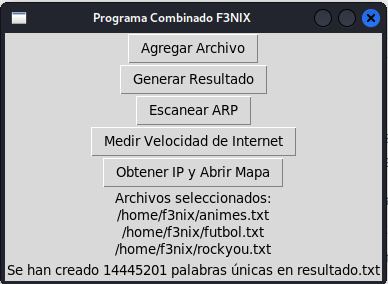
- Agregar Archivo: Permite al usuario seleccionar archivos de texto.
- Generar Resultado: Procesa los archivos seleccionados para encontrar palabras únicas y guarda estos resultados en un archivo llamado
resultado.txt. - Escanear ARP: Realiza un escaneo ARP en la red local y muestra los resultados.
- Medir Velocidad de Internet: Utiliza la biblioteca
speedtestpara medir la velocidad de descarga, velocidad de subida y ping de la conexión a Internet. - Obtener IP y Abrir Mapa: Obtiene la dirección IP pública del usuario utilizando la API de ipinfo.io y luego abre Google Maps en el navegador web predeterminado, mostrando la ubicación correspondiente a esa dirección IP.
Ahora, voy a explicar cada parte del código:
- Se importan las bibliotecas necesarias:
tkinterpara la interfaz gráfica,filedialogpara el cuadro de diálogo de selección de archivo,subprocesspara ejecutar comandos del sistema,speedtestpara medir la velocidad de Internet yrequestspara hacer solicitudes HTTP. - Se definen varias funciones para las distintas acciones que puede realizar el programa, como agregar archivo, generar resultado, escanear ARP, medir la velocidad de Internet y obtener la IP y abrir mapa.
- Se crea la ventana principal de la aplicación con Tkinter.
- Se crean botones para cada función definida, cada uno asociado con su respectiva función.
- Se crean etiquetas para mostrar información al usuario, como los archivos seleccionados y los resultados de las operaciones.
- Finalmente, se llama al método
mainloop()para que la ventana de la aplicación esté en funcionamiento y esperando interacciones del usuario.
En resumen, este programa proporciona una interfaz gráfica simple para realizar varias tareas relacionadas con archivos, redes y mediciones de Internet.
Para utilizar la función “Agregar Archivo” y “Generar Resultado” de este programa para crear un superdiccionario y luego usarlo en un ataque de fuerza bruta con herramientas como Wifite2, puedes seguir estos pasos:
- Agregar Archivo:
- Ejecuta el programa.
- Haz clic en el botón “Agregar Archivo”.
- Se abrirá un cuadro de diálogo que te permitirá seleccionar uno o varios archivos de texto que contengan palabras o contraseñas. Asegúrate de seleccionar archivos de texto que contengan las palabras o contraseñas que deseas incluir en tu superdiccionario.
- Generar Resultado:
- Después de seleccionar los archivos, haz clic en el botón “Generar Resultado”.
- El programa procesará los archivos seleccionados y encontrará todas las palabras únicas en ellos.
- Luego, estas palabras únicas se guardarán en un archivo llamado
resultado.txt.
Una vez que hayas seguido estos pasos y tengas tu superdiccionario en el archivo resultado.txt, puedes usarlo en un ataque de fuerza bruta con Wifite2 o cualquier otra herramienta similar. Aquí te explico cómo podrías hacerlo:
- Preparación:
- Abre una terminal y navega hasta el directorio donde tienes el archivo
resultado.txt. - Asegúrate de tener instalado Wifite2 en tu sistema. Puedes instalarlo siguiendo las instrucciones proporcionadas en su documentación oficial.
- Ejecución de Wifite2:
- Ejecuta Wifite2 desde la terminal utilizando el comando adecuado y las opciones necesarias. Por ejemplo:
wifite - Wifite2 buscará redes inalámbricas disponibles y ofrecerá opciones para atacarlas.
- Ataque de Fuerza Bruta:
- Cuando llegues al paso donde Wifite2 te solicita seleccionar un diccionario para el ataque de fuerza bruta, especifica el camino al archivo
resultado.txtque has generado anteriormente.
- Ejecución del Ataque:
- Continúa con las opciones de configuración del ataque según tus necesidades.
- Wifite2 utilizará el superdiccionario generado para realizar el ataque de fuerza bruta contra las redes inalámbricas disponibles.
Recuerda que el uso de herramientas de hacking para propósitos ilegales o sin permiso explícito puede ser ilegal y éticamente cuestionable. Asegúrate siempre de tener el permiso adecuado antes de realizar cualquier tipo de ataque o prueba de penetración.
Los piratas informáticos o hackers podrían utilizar la opción “Escanear ARP” de este programa, que realiza un escaneo ARP en la red local y muestra los resultados, de varias maneras en sus actividades maliciosas. Aquí hay algunas formas en las que podrían aprovechar esta funcionalidad:
- Mapeo de Redes Locales:
- Los piratas informáticos pueden usar el escaneo ARP para mapear la red local y obtener información sobre los dispositivos conectados a ella. Esto les permite identificar posibles objetivos para ataques posteriores.
- Identificación de Dispositivos Vulnerables:
- Al escanear la red local, los hackers pueden identificar dispositivos que puedan ser vulnerables a ciertas vulnerabilidades conocidas. Esto les permite dirigir ataques específicos contra esos dispositivos para comprometerlos.
- Suplantación de ARP (ARP Spoofing):
- Con la información obtenida del escaneo ARP, los piratas informáticos pueden llevar a cabo ataques de suplantación de ARP, donde falsifican las respuestas ARP para redirigir el tráfico de red a través de su propio dispositivo. Esto les permite interceptar y modificar el tráfico de red, realizar ataques de intermediario, o incluso realizar ataques de hombre en el medio (MITM).
- Preparación para Escaneos Adicionales:
- Los hackers pueden utilizar los resultados del escaneo ARP como preparación para escaneos más profundos utilizando herramientas como Nmap. La información obtenida del escaneo ARP puede ayudarles a identificar rangos de direcciones IP específicas o dispositivos de interés para escanear más a fondo con Nmap.
- Ataques de Denegación de Servicio (DoS):
- Los hackers podrían usar la información del escaneo ARP para identificar dispositivos específicos en la red y luego lanzar ataques de denegación de servicio (DoS) dirigidos contra esos dispositivos. Esto puede hacerse abrumando los dispositivos con un alto volumen de tráfico malicioso, lo que resulta en la indisponibilidad de los servicios.
En cuanto a la referencia a “escanearla con Nmap o patear conexiones”, Nmap es una herramienta de escaneo de redes muy poderosa y ampliamente utilizada por los piratas informáticos y profesionales de seguridad. Después de obtener información básica sobre la red mediante el escaneo ARP, los piratas informáticos podrían usar Nmap para realizar escaneos más detallados, identificar servicios y puertos abiertos en los dispositivos, e incluso detectar vulnerabilidades.
“Patear conexiones” puede referirse a la acción de desconectar dispositivos de la red, generalmente mediante ataques de denegación de servicio o técnicas de suplantación de ARP, lo que interrumpe su conexión a la red y potencialmente los expone a ataques adicionales. Esto podría ser parte de un ataque más amplio contra la red local.
Claro, en el programa que proporcionaste, la función medir_velocidad() es la que utiliza la biblioteca speedtest para medir la velocidad de descarga, velocidad de subida y ping de la conexión a Internet. Aquí está la explicación dentro del contexto del programa:
# Función para medir la velocidad de internet
def medir_velocidad():
# Crear un objeto Speedtest
st = speedtest.Speedtest()
# Realizar la medición de velocidad de descarga y convertirla a Mbps
descarga = st.download() / 1024 / 1024
# Realizar la medición de velocidad de subida y convertirla a Mbps
subida = st.upload() / 1024 / 1024
# Obtener el ping
ping = st.results.ping
# Mostrar los resultados en la etiqueta resultado_label
resultado_label.config(text=f'Velocidad de Descarga: {descarga:.2f} Mbps\nVelocidad de Subida: {subida:.2f} Mbps\nPing: {ping} ms')Esta función realiza lo siguiente:
- Crea un objeto Speedtest utilizando
speedtest.Speedtest(). - Utiliza este objeto para medir la velocidad de descarga y de subida utilizando los métodos
.download()y.upload(), respectivamente. - Convierte los resultados de las mediciones de velocidad a Mbps (megabits por segundo).
- Obtiene el ping utilizando
st.results.ping. - Muestra los resultados obtenidos en la etiqueta
resultado_labelutilizando el método.config(), proporcionando la información de velocidad de descarga, velocidad de subida y ping en el texto que se muestra al usuario.
De esta manera, cuando el usuario hace clic en el botón “Medir Velocidad de Internet”, esta función se ejecutará y mostrará los resultados de la medición en la interfaz gráfica de la aplicación.

